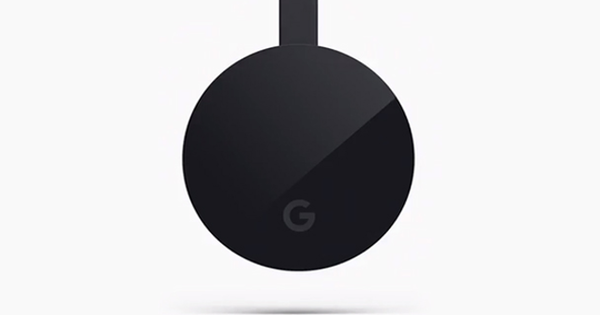وہ دن گئے جب چہرے کی شناخت کو کمپیوٹر ٹیکنالوجی کا ایک ٹکڑا سمجھا جاتا تھا۔ ہم وضاحت کرتے ہیں کہ آپ کی تصاویر کو ترتیب دینے کے لیے فوٹوشاپ ایلیمنٹس 8 اور پکاسا 3.6 میں چہرے کی شناخت کی بنیادی خصوصیت کو کیسے استعمال کیا جائے۔
فوٹوشاپ عناصر 8.0
01. تعارف
چہرے کی شناخت ان صارفین کے لیے ایک تحفہ ہے جو اپنی تصویروں کا مجموعہ ترتیب دینا پسند کرتے ہیں، لیکن جو ہر ایک تصویر کو دستی طور پر ٹیگ کرنے سے ڈرتے ہیں۔ Elements 8.0 کے ساتھ، اب آپ کو اپنی بیٹی کی تصاویر تلاش کرنے کے لیے دسیوں گیگا بائٹس سنیپ شاٹس کے ذریعے جدوجہد نہیں کرنی پڑے گی۔ آپ پروگرام سے صرف ان تمام تصاویر کو سامنے لانے کو کہتے ہیں جو آپ نے 2009 میں سوفی کی لی تھیں۔ Elements 8.0 حتیٰ کہ سمارٹ ٹیگنگ کو چہرے کی شناخت کے ساتھ جوڑتا ہے، جس سے تلاش کو مزید پرلطف بنایا جاتا ہے۔ فوٹوشاپ عناصر میں چہرے یا چہرے کی شناخت کی تکنیک بہت طاقتور اور انتہائی مفید ہے۔ بدقسمتی سے، پیکیج کے اندر اس ٹیکنالوجی کو کس طرح سنبھالا جانا چاہئے ہمیشہ واضح نہیں ہوتا ہے۔ ہم آپ کی مدد کے لیے آئیں گے اور درج ذیل تجاویز میں سب سے آسان طریقہ کی وضاحت کریں گے۔

صحیح نام پر ایک کلک کے ساتھ، تمام تصاویر ظاہر ہو جاتی ہیں جن میں کیرین شامل ہیں۔
02. اسکین کریں۔
چہرے کی شناخت کا جزو آرگنائزر، فوٹوشاپ ایلیمنٹس مینجمنٹ ٹول میں رکھا گیا ہے۔ چہرے کی شناخت شروع کرنے کے دو طریقے ہیں، اس بات پر منحصر ہے کہ آپ کتنی تصاویر اسکین کرنا چاہتے ہیں۔ آپ تصاویر کے ایک مخصوص انتخاب سے شروع کر سکتے ہیں جس میں آپ کے پاس لوگوں کے لیے فوٹوشاپ عناصر کی تلاش ہے، یا آپ پورے کیٹلاگ کو مانوس چہروں کے لیے تلاش کر سکتے ہیں۔ پہلی صورت میں، کمانڈ استعمال کریں تلاش کرنے کے لئے, ٹیگ کرنے کے لیے لوگوں کو تلاش کریں۔ یا کلیدی مجموعہ Ctrl+Shift+P۔ اگر آپ چہرے کی شناخت کے ذریعہ تمام ڈسپلے شدہ تصاویر کا تجزیہ کروانا چاہتے ہیں تو، پر کلک کریں۔ ٹاسک ونڈو (نیچے دائیں) بٹن پر لوگوں کو پہچاننا شروع کریں۔. بٹن پولرائڈ امیج کے تھمب نیل سے مشابہ ہے (اگلی لائن دیکھیں)۔

03. چھوٹے
ٹپ 2 میں بیان کردہ کسی بھی طریقے کو شروع کرنے سے پہلے، ان تصاویر کا انتخاب کرنا اچھا خیال ہے جنہیں آپ ہر فرد کے لیے تھمب نیلز کے طور پر استعمال کرنا چاہتے ہیں۔ اس طرح آپ یقین کر سکتے ہیں کہ ہر شخص کا بنیادی تھمب نیل اچھا لگتا ہے۔ لہذا اپنے فوٹو کیٹلاگ میں ہر جاننے والے کے لیے ایک واضح تصویر تلاش کریں۔ پھر Ctrl کی کو دبائے رکھیں اور ان تمام تصاویر پر کلک کریں۔ اس طرح آپ اچھے شاٹس کا گروپ سلیکشن کرتے ہیں۔ پھر کمانڈ استعمال کریں۔ تلاش کرنے کے لئے, افراد کی تلاش انہیں ٹیگ کرنے کے لیے۔ ابتدائی طور پر، عناصر ان تمام سروں کو دکھاتا ہے جنہیں اس نے ایک بڑی ونڈو میں دریافت کیا ہے۔ ہر سر کے گرد ایک عمدہ سفید مستطیل ظاہر ہوتا ہے۔ جب آپ ماؤس پوائنٹر کو اس طرح کے مستطیل پر منتقل کرتے ہیں تو نیچے سوال 'یہ کون ہے؟' ظاہر ہوتا ہے۔ ان الفاظ پر کلک کریں اور متعلقہ شخص کا نام درج کریں۔ اگر ایک ہی تصویر پر کئی لوگ ہیں تو دوسرے لوگوں کو اسی طرح پہچانیں۔ یہ بالکل ممکن ہے کہ آرگنائزر نے غلطی سے کسی مجسمے یا غبارے کو گوشت اور خون سے بنا چہرہ سمجھا ہو۔ اس صورت میں، شناختی باکس کے بند بٹن پر کلک کریں اور جاری رکھنے کے لیے دائیں تیر کا استعمال کریں۔

بعض اوقات عناصر غلط ہوتے ہیں۔ یہاں تک کہ اس اسکارف میں کھوپڑی بھی چہرے کے طور پر نظر آتی ہے۔
04. پہچان
اگر عناصر تصاویر کے ذریعے تلاش کرتے وقت کسی شخص کو پہچانتے ہیں، تو پروگرام اس کی نشاندہی کرے گا۔ آپ کو صرف سبز کو دبا کر اس کی تصدیق کرنے کی ضرورت ہے۔ وی بٹن کلک کرنے کے لئے. جب آپ کام کر لیں گے، آپ دیکھیں گے کہ میں ٹاسک ونڈو گروپ میں ہر ایک تسلیم شدہ شخص کے لیے ایک ٹیگ لوگ بنا ہے.

نئی تصاویر کے لیے، پروگرام خود صحیح نام تجویز کرتا ہے۔
05. تلاش کریں۔
اب جب کہ آپ نے خاندان کے ہر فرد، ہر جاننے والے اور ہر دوست کے لیے ایک ٹیگ بنا لیا ہے، یہ اسمبلی لائن کے کام کا وقت ہے۔ یقیناً یہ ارادہ نہیں ہے کہ آپ دستی طور پر ہر ایک تصویر پر نام درج کریں۔ پروگرام آپ سے اس غلام مزدوری کو لے لیتا ہے۔ ہمارے ہاں، پانچ سو تصاویر رجسٹر کرنے میں صرف دس منٹ لگے۔ تصاویر کا ایک بڑا گروپ منتخب کریں اور کمانڈ استعمال کریں۔ ٹیگ کرنے کے لیے لوگوں کو تلاش کریں۔ یا بٹن کے ذریعے پورے کیٹلاگ پر چہرے کی شناخت کرنے والے کو جاری کریں۔ لوگوں کو پہچانیں۔. امکان ہے کہ ایک ہی افراد اس انتخاب میں ایک سے زیادہ بار نظر آئیں گے۔ تو بٹن پر کلک کریں۔ مزید لوگوں کا نام لینا. پروگرام ان چہروں سے شروع ہوتا ہے جن کا نام آپ نے پہلے ہی رکھا ہوا ہے اور دوسری تصاویر کے تھمب نیل بھی لگاتا ہے جن کے بارے میں اسے شبہ ہے کہ وہی لوگ ہیں۔ عناصر کو اپنے بارے میں کافی یقین ہے اور آپ سے یہ بتانے کو کہتا ہے کہ یہ کہاں غلط ہوا ہے۔ اس طرح آپ عناصر کے چہرے کی شناخت کرنے والے کو 'ہوشیار' بناتے ہیں۔ بٹن کے ساتھ تصدیق کریں۔ محفوظ کریں۔.

بائیں طرف وہ تصاویر ہیں جن کا نام ہم نے پہلے دیا تھا، دائیں طرف آرگنائزر کو ان لوگوں کی دیگر تمام تصاویر ملتی ہیں۔